- Web Templates
- E-commerce Templates
- CMS und Blog Templates
- Facebook Templates
- Website-Builder
ZenCart. Wie man den Olark Chat aktiviert/deaktiviert
November 20, 2015
Von diesem Tutorial erfahren Sie, wie man den Olark Chat in einer ZenCart Vorlage aktiviert/deaktiviert.
ZenCart. Wie man den Olark Chat aktiviert/deaktiviertOlark ist eine tolle Lösung, um mit Ihren Kunden zu kommunizieren.
Lassen Sie uns zeigen, wie man den Olark Chat in Ihrem Online-Shop aktiviert.
Öffnen Sie die offizielle Website Olark: https://www.olark.com/ und erstellen Sie einen Benutzer, indem Sie einfachen Installationsschritten folgen:
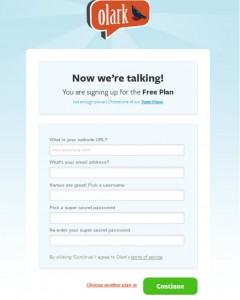
Danach sehen Sie die Benachrichtigung darüber, dass die Registrierung erfolgreich durchgeführt wurde. Sie sehen den Code für den Olark Chat, der für Sie erstellt wurde:
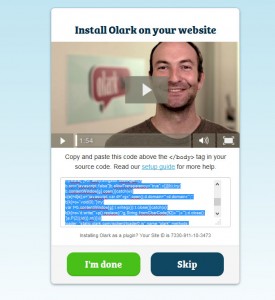
Öffnen Sie Ihren FTP- Kunden oder Dateimanager im Hosting Control Panel und finden Sie die Datei tpl_footer.php im Ordner /includes/templates/themeXXX/common/, wo XXX – die Nummer Ihrer Vorlage ist.
Öffnen Sie die Datei tpl_footer.php und fügen Sie den Code, den Sie vorher erhalten haben, am Ende der Datei, ein. Überzeugen Sie sich, dass Sie die Änderungen gespeichert haben, bevor Sie die Datei schließen:
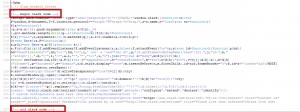
Speichern Sie die Datei und öffnen Sie Ihre Website, um die vorgenommenen Änderungen zu speichern. Der Chat wurde erfolgreich zu Ihrem Online-Shop hinzugefügt.
Dieses Tutorial ist jetzt zu Ende. Sie können jetzt selbst den Olark Chat in einer ZenCart Vorlage aktivieren oder deaktivieren.
Sie können das ausführliche Video-Tutorial nutzen:
ZenCart. Wie man den Olark Chat aktiviert/deaktiviert













